Cách dùng hàm nhân (hàm PRODUCT) trong Excel hướng dẫn chi tiết
Cách dùng hàm nhân trong Excel là một điều mà bạn cần biết nếu bạn muốn tính toán tích của một loạt các số trong Excel một cách nhanh chóng và hiệu quả. Hãy cùng Thành Trung Mobile khám phá bài viết này để tận dụng tối đa công cụ này.
Bài viết sẽ giúp bạn nắm vững cách sử dụng hàm PRODUCT, từ cú pháp đến các ví dụ minh họa, giúp bạn tiết kiệm thời gian và nâng cao kỹ năng sử dụng Excel trong công việc hàng ngày. Hãy bắt đầu ngay bây giờ để trở thành chuyên gia Excel!"
Công dụng và cú pháp của hàm nhân
Trong Excel, muốn tính tích của các số liệu, ta có hai cách:
Cách thứ nhất, sử dụng toán tử * để nhân các số liệu. Cách này chỉ thích hợp cho những trường hợp bảng tính ít số liệu và khá đơn giản.
Cách thứ hai, sử dụng hàm PRODUCT. Cách này được dùng khi với bảng dữ liệu nhiều số liệu, phức tạp và khối lượng dữ liệu lớn.
Cú pháp của hàm nhân (hàm PRODUCT): = PRODUCT (number1, number2 …)
Trong đó: number1, number2 là các số cần nhân. Number1, number2 có thể nhập trực tiếp giá trị của số hoặc tham chiếu đến các ô trong Excel có chứa dữ liệu số.
Lưu ý:
Hàm nhân (hàm PRODUCT) cho phép thực hiện tính nhân với tối đa 255 đối số.
Nếu đối số là mảng thì các ô trống, các giá trị logic và văn bản trong mảng sẽ bị bỏ qua.
Ví dụ về cách dùng hàm nhân trong Excel (hàm PRODUCT)
Ví dụ thứ nhất về cách dùng hàm nhân (hàm PRODUCT)
Cho bảng dữ liệu sau đây. Hãy tính tiền lương tháng 11 của nhân viên Công ty TNHH Thương mại X.
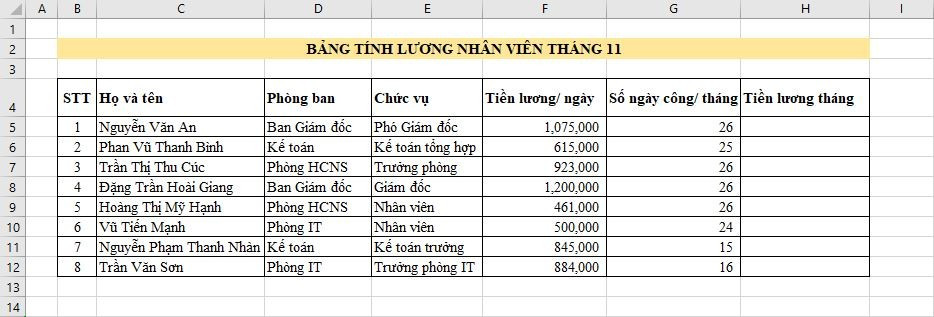
Cách 1:
Cách đơn giản nhất để tính tiền lương tháng là bạn sử dụng toán tử * để nhân từng ô trong cột “Tiền lương/ ngày” với từng ô trong cột “Số ngày công/ tháng”.
Cụ thể, để tính tiền lương tháng của nhân viên Nguyễn Văn An, tại ô H5, bạn nhập công thức =F5*G5 sau đó nhấn ENTER. Bạn copy công thức của ô H5 cho tất cả các ô còn lại trong cột H để tính tiền lương tháng của các nhân viên còn lại.
Cách 2:
Bạn sử dụng hàm PRODUCT để tính. Để tính tiền lương của nhân viên Nguyễn Văn An, tại ô H5, bạn nhập công thức với cú pháp =PRODUCT(F5,G5) sau đó nhấn ENTER. Bạn copy công thức của ô H5 cho tất cả các ô còn lại trong cột H để tính tiền lương tháng của các nhân viên còn lại.
Hoặc bạn cũng có thể sử dụng cách khác như sau: tại ô H5, bạn nhập công thức với cú pháp =PRODUCT(F5:G5) sau đó nhấn ENTER. Lưu ý là bạn có thể kéo thả từ ô F5 sang ô G5 thay vì phải nhập thủ công F5:G5. Cách này đặc biệt hữu dụng khi bạn cần nhân nhiều số liệu với nhau.
Ví dụ thứ hai về cách dùng hàm nhân trong Excel (hàm PRODUCT)
Để làm rõ hơn tính năng hữu ích của hàm nhân (hàm PRODUCT) so với việc sử dụng toán tử *, chúng ta sẽ xem xét ví dụ thứ hai.
Cho bảng tính lương làm thêm giờ của nhân viên trong tháng 11. Hãy tính tiền lương làm thêm giờ, biết rằng, tiền lương làm thêm giờ vào ngày bình thường bằng 150% tiền lương một giờ làm việc bình thường nhân với số giờ làm thêm (nếu làm thêm giờ vào ngày nghỉ hàng tuần thì hệ số là 200%, làm thêm vào ngày nghỉ lễ thì hệ số là 300%).
So với ví dụ 1, phép tính nhân ở ví dụ 2 này có phức tạp hơn một chút với 3 số cần nhân bao gồm: tiền lương một giờ làm việc bình thường, số giờ làm thêm và hệ số lương làm thêm giờ. Ta có cách thực hiện như sau:
Cách 1:
Để tính tiền lương làm thêm giờ của nhân viên Nguyễn Văn An, tại ô I5, bạn nhập công thức =F5*G5*H5 sau đó nhấn ENTER. Bạn copy công thức của ô I5 cho tất cả các ô còn lại trong cột I để tính tiền lương tháng của các nhân viên còn lại.
Cách 2:
Bạn sử dụng hàm PRODUCT để tính. Để tính tiền lương của nhân viên Nguyễn Văn An, tại ô H5, bạn nhập công thức với cú pháp =PRODUCT(F5,G5,H5) sau đó nhấn ENTER. Để nhanh hơn, tại ô I5, bạn nhập công thức với cú pháp =PRODUCT(F5:H5) với F5:H5 được thực hiện bằng thao tác kéo thả từ ô F5 sang ô H5 sau đó nhấn ENTER.
Hiệu quả khi Dùng hàm nhân (hàm PRODUCT) so với sử dụng toán tử * như thế nào?
Như vậy, có thể nhận thấy, với hàm nhân (hàm PRODUCT), việc thực hiện thao tác kéo thả để lấy một mảng dữ liệu đã tiết kiệm cho bạn khá nhiều thời gian so với việc sử dụng toán tử * để nhân từng ô số liệu.
Với những hướng dẫn chi tiết trên đây của chúng tôi, hy vọng bạn đã hiểu về cách sử dụng hàm nhân trong excel và áp dụng chúng một cách hiệu quả nhất cho công việc và học tập.
Vậy là bạn đã biết cách dùng phép nhân trong excel rồi đúng không? Đây là một hàm rất hữu ích khi bạn muốn tính toán các phép nhân giữa các số, các ô, các dãy số hay các ma trận trong excel. Bạn có thể dùng hàm nhân trong excel để thực hiện các công việc như tính lương, tính giá trị hàng hoá, tính diện tích, thể tích… Bạn cũng cần chú ý đến các quy tắc và cú pháp của hàm nhân trong Excel để tránh sai sót. Chúc bạn thành công về cách dùng hàm nhân trong excel













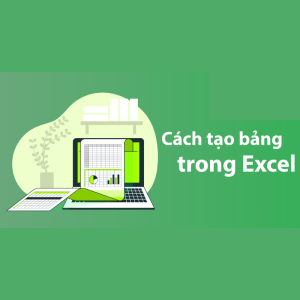

Hỏi đáp (0 lượt hỏi và trả lời)
Đánh giá của bạn :
Thông tin bình luận